La maggior parte dei personal computer oggi dispone di più di un disco rigido. E ogni disco separato, di regola, è diviso in più partizioni. A questo proposito, l'operazione di modifica di una lettera di unità o di una partizione non è così rara.
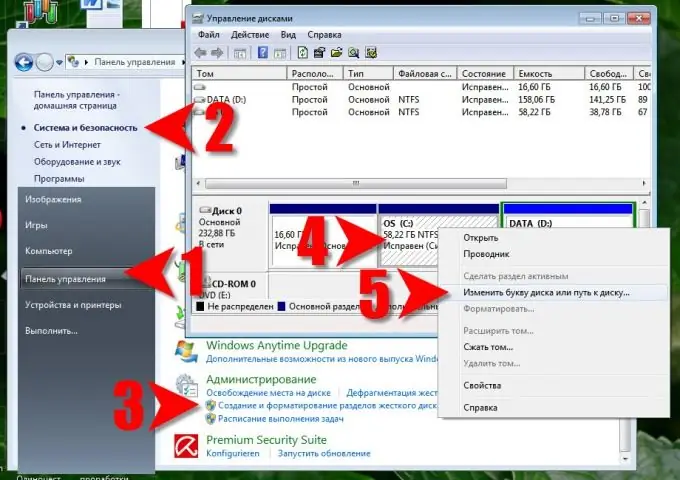
Istruzioni
Passo 1
Per poter modificare la lettera di unità o la lettera di partizione, è necessario disporre di diritti sufficienti, quindi il primo passaggio della procedura deve essere l'accesso con i diritti di amministratore.
Passo 2
Espandi il menu sul pulsante "Start" e seleziona il comando "Pannello di controllo".
Passaggio 3
I passaggi da seguire in Windows 7 e Vista sono leggermente diversi da Windows XP. In Windows 7 e Vista, nel Pannello di controllo, fare clic sul collegamento Sistema e sicurezza, quindi nella sezione Strumenti di amministrazione, fare clic sul collegamento Crea e formatta partizioni del disco rigido Windows XP: nel Pannello di controllo, fare clic sul collegamento Prestazioni e manutenzione e quindi sul collegamento Strumenti di amministrazione. Nel pannello di amministrazione, fare doppio clic su Gestione computer. Quindi, in Archiviazione, fare clic su Gestione disco. I passaggi seguenti sono quasi gli stessi in Windows 7, Vista e XP.
Passaggio 4
Nella finestra intitolata Gestione disco, fare clic con il pulsante destro del mouse sul disco o sulla partizione di cui si desidera modificare la lettera e selezionare Modifica lettera o percorso unità.
Passaggio 5
Nella finestra che si apre, fai clic sul pulsante "Cambia". Nella finestra successiva, seleziona la lettera desiderata dall'elenco a discesa di fronte alla scritta "Assegna lettera di unità (A-Z)".
Passaggio 6
Il sistema operativo ti chiederà di confermare la modifica della lettera: premi il pulsante "Sì".
Passaggio 7
Chiudere entrambe le finestre facendo clic su "OK". Di conseguenza, la lettera dell'unità o della partizione selezionata cambierà.






